大神教你华硕光盘重装系统(安装系统)
有网友问小编华硕光盘重装系统具体怎样做?有用户反应刚刚买了张WIN7的盗版系统盘,电脑不能正常启动了,那应该怎样做?下面就让小编给大家介绍一下关于华硕光盘重装系统的方法吧.
光盘自动安装win7 64位操作系统前期准备:
1、一张完整的系统盘。
PS:可以去电脑店里购买,也可以自己刻录,墨染暖心此处使用的光盘,就是自己刻录的。
至于如何刻录win7 64位系统光盘,以及所需要的win7 64位系统镜像尽在win7系统下载 2014最新版
2、一台需要重装的电脑。
3、知道自己电脑的BIOS启动键。大家可以参考不同主板的BIOS启动键
光盘自动安装win7操作系统安装过程步骤:
1、按下电脑的启动键,把光盘插入电脑的光驱中,如图1所示:

华硕光盘重装系统教程图1
PS:电脑不启动,按下光驱弹出按钮是无法打开电脑上的光驱的。需要找一枚针,插一下开启光驱按钮旁边的小洞,光驱就会弹出来了。
2、一般的电脑在插CD/DVD后,电脑会自动进入CD/DVD启动界面,无须设置BIOS。(因为本身就设置了光盘为第一启动项)
PS:当然有些老旧的电脑开机并不会自动运行光盘,需要设置BIOS。此时,我们的做法是插入光盘后→按下Del键或者是F12(不同的主板BIOS启动键不太相同)→进入BIOS界面→选中BOOT(一般都是在BOOT中设置)→选择CD/DVD为电脑第一启动项→按照界面提示→按下enter键,如图2所示:
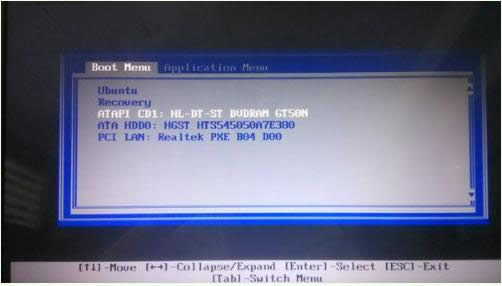
华硕光盘重装系统教程图2
3.接着电脑重新启动,出现带有"press any key to boot from
CD..."字样的界面,随便按下键盘上的某个键即可。如图3所示:(长时间不按系统会自动开机)
PS:有些电脑会直接进入第4步。

华硕光盘重装系统教程图3
4.接着在出现的电脑公司功能选择项中,选择安装win7系统到C盘(此处是适用于重装的用户,若首次安装的用户就需要先对硬盘进行分区,可以选择功能4运行DiskGen分区工具),如图4所示:
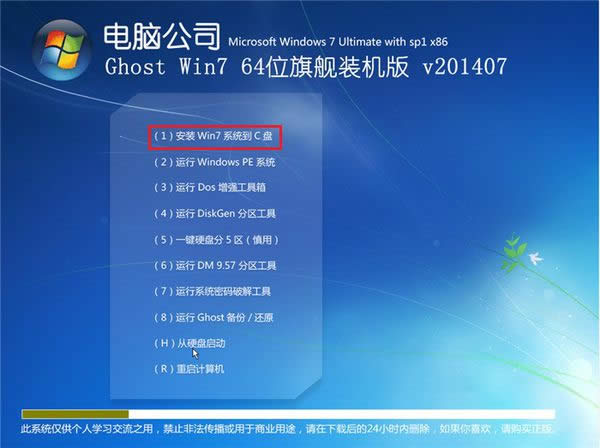
华硕光盘重装系统教程图4
5.自动进行系统还原操作,如图5所示,可以看到系统还原进度界面,查看还原进度。
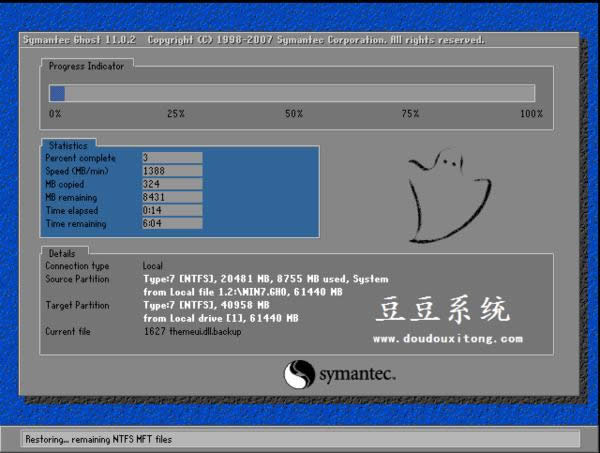
华硕光盘重装系统教程图5
6.由于是全自动的系统安装过程,墨染暖心只截取代表图片,如图6所示:
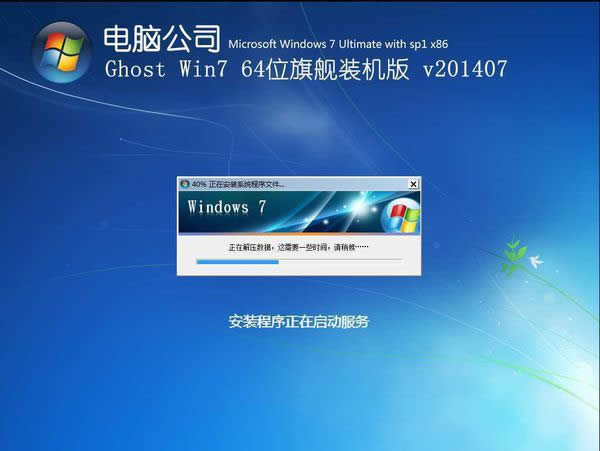
华硕光盘重装系统教程图6
7.当出现如下界面时,就说明win7 64位操作系统安装并激活完成了。如图7所示:
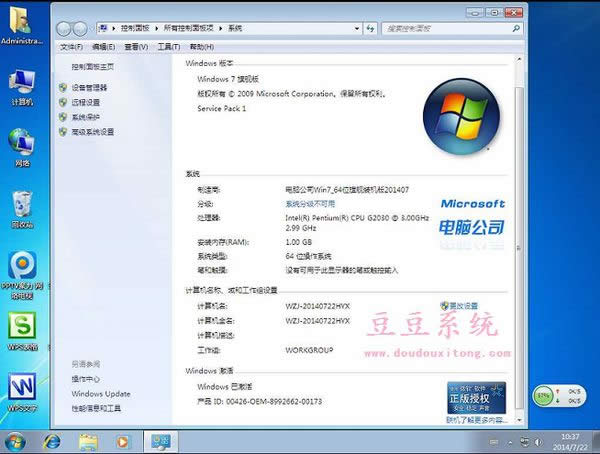
华硕光盘重装系统教程图7
光盘安装win7
如果用户遇到华硕光盘重装系统的话,那么也可以按照教程的方法来操作。想了解更多资讯尽在www.xiaoyuxitong.com
……